Schnelles Umschalten des Nicht stören-Modus mit dem Kontrollzentrum [Profi-Tipp]
Bild: Killian Bell/Cult of Mac

Wir möchten Ihnen helfen, das Control Center zu meistern, eine der leistungsstärksten und am wenigsten genutzten Funktionen auf Apple-Geräten. Kult der Macs Control Center Pro-Tipps zeigt Ihnen, wie Sie diese nützliche Toolbox auf iPhone, iPad, Apple Watch und Mac optimal nutzen.
Sie sind auf dem Weg zu einem wichtigen Meeting und brauchen Ihr iPhone zum Schweigen? Machen Sie sich keine Sorgen, dass Sie Ihr Gerät ausschalten oder in der Einstellungs-App herumspielen. Schalten Sie den Nicht stören-Modus mit einem Fingertipp im Kontrollzentrum um.
Wir zeigen Ihnen, wie auf allen Apple-Geräten.
Es ist eine gute Idee, den Nicht stören-Modus für die Schlafenszeit zu planen, aber es wird wahrscheinlich Zeiten geben, in denen Sie Sie müssen die Funktion manuell umschalten, um zu verhindern, dass Ihr Gerät Geräusche macht, wenn es erforderlich ist ruhig.
Sie können dies jederzeit aus dem Bitte nicht stören Menü im Einstellungen App. Es gibt jedoch eine schnellere und einfachere Methode, die auf iPhone, iPad, Apple Watch und Mac funktioniert.
Schalten Sie den Modus „Nicht stören“ im Kontrollzentrum um
Mit dem Schalter „Nicht stören“ im Kontrollzentrum können Sie die Funktion mit nur einem Fingertipp aktivieren und deaktivieren. Folge diesen Schritten:
- Offen Kontrollzentrum indem Sie auf dem iPhone oder iPad von der oberen rechten Ecke des Bildschirms nach unten wischen, auf der Apple Watch nach oben wischen oder auf dem Mac auf das Symbol des Kontrollzentrums in der Menüleiste klicken.
- Klicken oder tippen Sie auf Bitte nicht stören Schaltfläche mit einem Mond, um die Funktion sofort zu aktivieren. Klicken Sie erneut, um es zu deaktivieren.
Auf Apple Watch und Mac haben Sie die Möglichkeit, anzugeben, wie lange Sie den Modus „Nicht stören“ aktivieren möchten. Sie können auf die gleichen Optionen auf iPhone und iPad zugreifen, wenn Sie auf das Symbol „Nicht stören“ tippen und halten. Es ist auch erwähnenswert, dass die Aktivierung von Nicht stören auf der Apple Watch auch die Funktion auf dem iPhone automatisch aktiviert und umgekehrt.
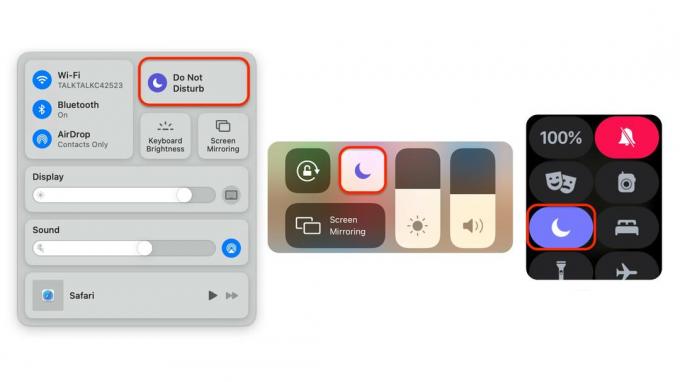
Screenshots: Kult von Mac
Das manuelle Umschalten von „Nicht stören“ auf diese Weise ist die einfachste Methode, um Ihr Gerät bei Bedarf vollständig stumm zu schalten. Und es wird keinen bestehenden "Nicht stören"-Zeitplan beeinträchtigen, den Sie eingerichtet haben.
Beachten Sie jedoch, dass, wenn Sie „Nicht stören“ deaktivieren, dies normalerweise von Ihrem Zeitplan (oder umgekehrt), wird er nicht automatisch wieder aktiviert, bis Ihr Zeitplan wieder im nächster Tag.
